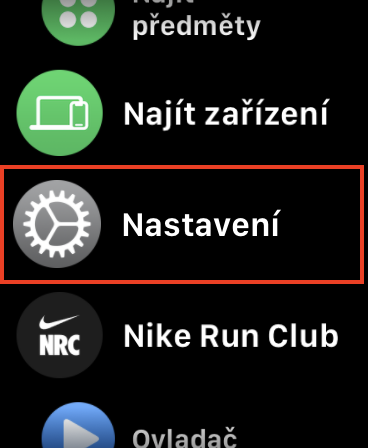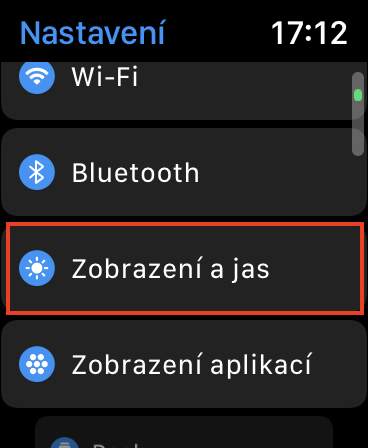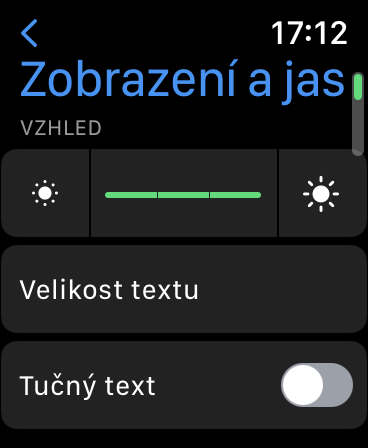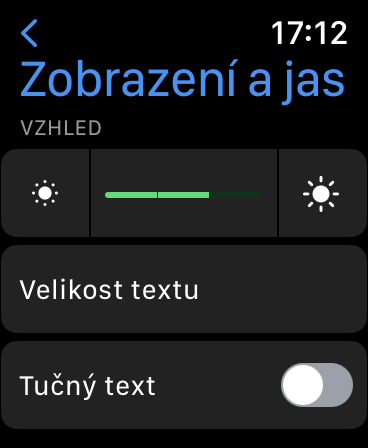A pantalla é o compoñente que máis batería consume na maioría dos dispositivos intelixentes. Ao mesmo tempo, canto maior sexa o brillo da pantalla, máis rápido se esgotará a batería. Por ese motivo, é necesario axustar o brillo da pantalla dependendo da situación actual. Por exemplo, nun iPhone, iPad ou Mac, a función de brillo automática encárgase diso, que determina o valor da luz ambiental en función dos datos do sensor e axusta o brillo en consecuencia, ou, por suposto, os usuarios poden axustar o brillo manualmente. , o que é bastante inconveniente. Non obstante, en canto ao Apple Watch, buscaría aquí a función de brillo automática en balde.
Podería ser interesache

Como cambiar o brillo no Apple Watch
Polo tanto, o brillo do Apple Watch está configurado permanentemente nun valor seleccionado específico, polo que non diminúe nin aumenta automaticamente en diferentes situacións. Dependendo de como teñas configurado o brillo no Apple Watch, pode ocorrer que a pantalla brille innecesariamente ou, pola contra, moi débil. No primeiro caso, a batería pode esgotar máis rápido e, no segundo caso, pode que non poidas ver moi ben o contido. Se queres axustar o brillo do teu Apple Watch por calquera motivo, fai o seguinte:
- En primeiro lugar, debes facelo no teu Apple Watch presionaron a coroa dixital.
- A continuación, atopar na lista de aplicacións Configuración, que fai clic.
- Unha vez feito isto, baixa un nivel abaixo, onde localizar e abrir a sección Pantalla e brillo.
- Aquí só tes que tocar icona de brillo axustou a intensidade do brillo.
Entón, usando o procedemento anterior, é posible axustar a intensidade de brillo do seu Apple Watch. Desafortunadamente, con todo, só hai tres niveis dispoñibles, a saber, baixo, medio e alto. Polo tanto, buscaría en balde opcións de axuste de brillo semellantes, por exemplo, no iPhone. Se queres cambiar o brillo do teu Apple Watch iPhone, para que poidas: só tes que ir á aplicación Ver, onde abres O meu reloxo → Pantalla e brillo, onde o control está situado na parte superior.